
时间:2020-09-03 16:44:49 来源:www.win10xitong.com 作者:win10
小编每日都会收到很多网友来咨询各种各样的电脑系统问题,今天就有一位网友说他遇到了win10怎么修改参数游戏强制窗口的情况,新手处理关于win10怎么修改参数游戏强制窗口的问题不是特别容易,如果你想自己来面对win10怎么修改参数游戏强制窗口的情况,完全可以按照小编的这个方法:1、首先确保桌面上有游戏的快捷方式,没有的话去游戏安装目录将游戏运行程序的快捷方式发送到桌面上。2、在快捷方式上单击鼠标右键,选择【属性】就很轻松愉快的把这个问题搞定了。篇幅有限,下面我们就继续来看看win10怎么修改参数游戏强制窗口的详尽处理技巧。
解决方法:
1、首先确保桌面上有游戏的快捷方式,没有的话去游戏安装目录将游戏运行程序的快捷方式发送到桌面上。
2、在快捷方式上单击鼠标右键,选择【属性】。

3、在快捷方式中,填加窗口化参数 在目标的exe后面加上 空格-window。
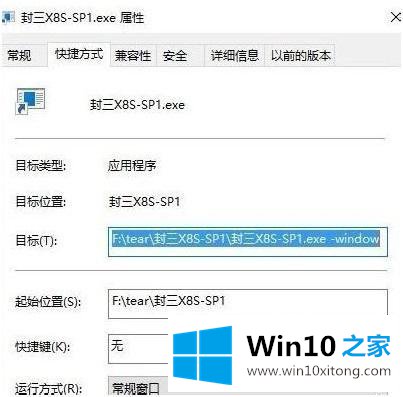
4、接着切换到兼容性选卡,修改快捷方式文件,使其16色(65535)运行。
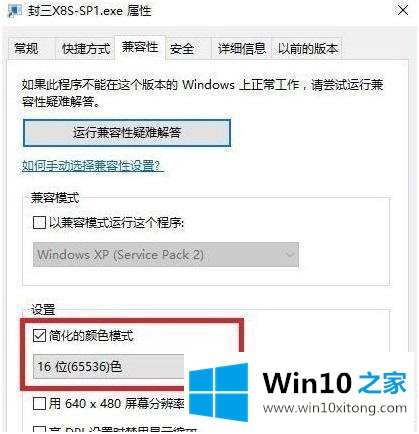
5、设置完成后点击确定保存设置,最后,双击快捷方式运行游戏即可窗口化运行。
以上就是win10系统强制把游戏窗口缩小的方法步骤,有需要的小伙伴们可以按上面的方法来进行操作。
以上的内容就是描述的win10怎么修改参数游戏强制窗口的详尽处理技巧,如果这篇文章对你有所帮助,那么希望你继续支持本站。